Visaptverošs ceļvedis automātiskās aizpildes detaļu noņemšanai no Google Chrome
Cita Noderīga Rokasgrāmata / / August 04, 2021
Sludinājumi
Šajā apmācībā mēs parādīsim darbības, lai noņemtu automātiskās aizpildes informāciju no pārlūka Google Chrome. Chrome automātiskās aizpildīšanas funkcionalitāte saglabā jūsu informāciju (pēc piekrišanas saņemšanas), kas attiecas uz adresi, vārdiem, maksājuma veidiem utt. Nākamreiz, kad gatavojaties aizpildīt veidlapu, tā automātiski parādīs uzvedni un aizpildīs laukus jūsu vārdā. Kāpēc tad kāds vēlas šķirties no tik svarīgas funkcionalitātes? Nu, tam varētu būt diezgan daudz iemeslu.
Ja domājat, ka ir pienācis laiks piedāvāt adieu pārlūkam Google Chrome un gatavojaties pāriet uz Firefox, Edge utt., Labāk noņemiet saglabātos akreditācijas datus no pārlūka Chrome. Turklāt, ja jūsu mājās ir koplietojams dators, jo svarīgāk ir noņemt automātiskās aizpildes informāciju no Google Chrome. Ne tikai no drošības viedokļa, bet arī no lietotāja pieredzes viedokļa.
Kad kāds dalībnieks gatavojas aizpildīt veidlapu, Google parādīs uzvedni ar detalizētu informāciju par jūsu kontu. Tas prasa ne tikai papildu soli, lai katru reizi aizvērtu uzvedni, bet tas var arī apdraudēt drošību. Nu, šie ir tikai daži no daudzajiem iemesliem, kāpēc kādam būtu jāveic iepriekšminētais uzdevums. Tātad, ja jūs atkārtojat arī šīs domas, tad šeit ir jāveic nepieciešamās darbības, lai no Google Chrome noņemtu automātiskās aizpildes informāciju.

Sludinājumi
Satura rādītājs
-
1 Kā noņemt automātiskās aizpildes informāciju no Google Chrome
- 1.1 Chrome darbvirsmā
- 1.2 Pārlūkā Chrome Android
- 1.3 Noņemiet automātiskās aizpildes informāciju no pārlūka Chrome iPhone tālrunī
Kā noņemt automātiskās aizpildes informāciju no Google Chrome
Mēs esam sadalījuši instrukcijas trīs atsevišķās sadaļās - operētājsistēmām Windows, iOS un Android. Dodieties pie tā, kas atbilst jūsu prasībām. Vienkārši pārliecinieties, vai esat pierakstījies ar Google ID, no kura ir jānoņem informācija.
Chrome darbvirsmā
- Palaidiet pārlūku Chrome, noklikšķiniet uz pārpildes ikonas augšējā labajā stūrī un nolaižamajā izvēlnē atlasiet Iestatījumi.
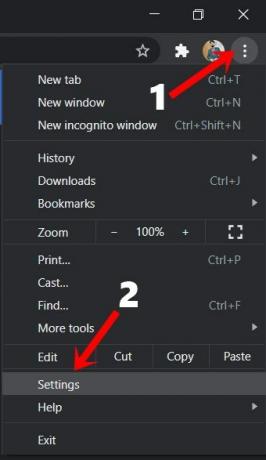
- Pēc tam no kreisās izvēlnes joslas dodieties uz sadaļu Automātiskā aizpilde.
- Tagad jums vajadzētu redzēt trīs dažādas iespējas: Paroles, Maksājumu veidi, Adreses un citas.

- Dodieties pie tā, no kura jums ir jāizdzēš informācija. Piemēram, dodieties uz sadaļām Adreses un citām sadaļām.
- Šajā sadaļā jūs redzētu savu saglabāto adresi. Noklikšķiniet uz pārpildes ikonas, kas atrodas blakus adresei, un atlasiet opciju Noņemt.

- Tāpat jūs varētu veikt tās pašas darbības arī parolēm un maksājumu metodēm. Piemēram, šajā ekrānuzņēmumā ir parādītas darbības, kā noņemt saglabāto paroli.
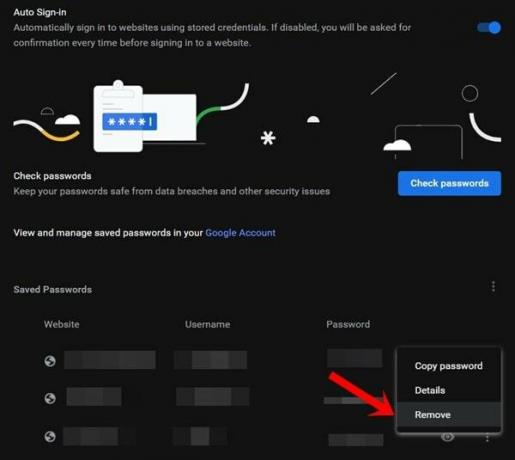
Vai šīs bija darbības, lai noņemtu automātiskās aizpildes informāciju no pārlūka Google Chrome. Tagad pievērsīsim uzmanību Android ekosistēmai.
Pārlūkā Chrome Android
- Android ierīcē atveriet pārlūku Chrome.
- Pieskarieties pārpildes ikonai augšējā labajā stūrī un atlasiet Iestatījumi.

- Pēc tam sadaļā Pamata jums vajadzētu redzēt opcijas “Paroles”, “Maksājumu veidi” un “Adreses un citas”. Piemēram, noņemsim saglabāto adresi.
- Tāpēc dodieties uz sadaļu “Adreses un citas” un atlasiet vēlamo adresi.
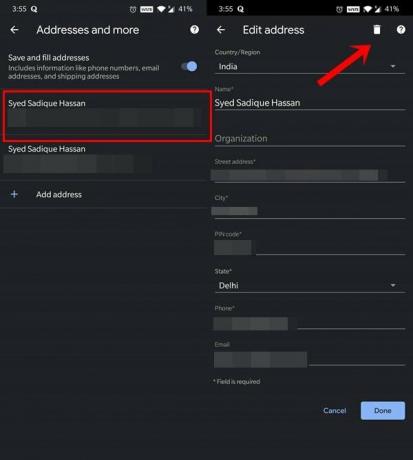
- Pēc tam pieskarieties ikonai Dzēst, kas atrodas augšējā labajā stūrī.
- Tāpat jūs varat arī izdzēst saglabāto paroli un maksājuma veidus līdzīgi kā to darījāt ar adresi. Skatiet zemāk redzamo ekrānuzņēmumu kā atsauci.
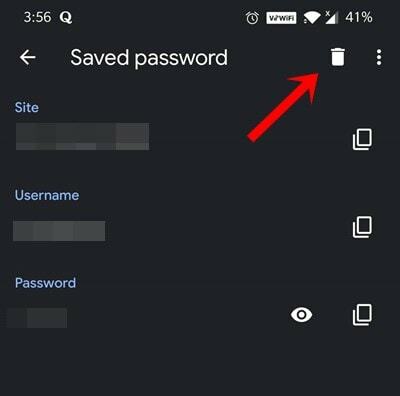
Tātad tas bija viss šajā sadaļā par to, kā noņemt automātiskās aizpildes informāciju no pārlūka Google Chrome Android ierīcē. Tagad pārbaudīsim iPhone ierīču darbības.
Noņemiet automātiskās aizpildes informāciju no pārlūka Chrome iPhone tālrunī
- Palaidiet pārlūku Chrome savā iOS ierīcē.
- Pieskarieties pārpildes ikonai, kas atrodas apakšējā labajā stūrī.
- Pēc tam parādītajā izvēlnē atlasiet Iestatījumi.
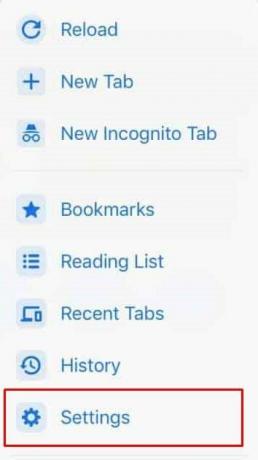
- Tagad jums vajadzētu redzēt opcijas “Paroles”, “Maksājumu veidi” un “Adreses un citas”.

- Pieņemsim, ka vēlaties izdzēst saglabāto adresi. Tāpēc dodieties uz sadaļu “Adreses un citas” un pieskarieties Rediģēt.
- Pēc tam atlasiet adresi, kas jānoņem, un nospiediet pogu Dzēst, kas atrodas apakšā.
- Maksājumu kartēm un parolēm varat atkārtot šīs darbības.
Ar to mēs noslēdzam rokasgrāmatu par automātiskās aizpildes detaļu noņemšanu no pārlūka Google Chrome. Mēs esam kopīgojuši soļus visām trim platformām, t.i., Windows, Android un iOS. Ja jums ir kādi jautājumi, kas saistīti ar iepriekšminētajām darbībām, dariet mums to zināmu komentāros. Noslēdzot, šeit ir daži iPhone padomi un ieteikumi, Datori un triki, un Android padomi un triki ka jums vajadzētu arī pārbaudīt.


